Come evitare problemi di compatibilità di terzi con HEIF e HEVC
Può essere una novità un po’ vecchia, ma l’anno scorso Apple ha introdotto due nuovi formati di file ad alta efficienza per i suoi sistemi operativi.
Si chiamano HEIF e HEVC. E per la maggior parte sono una meraviglia per il sistema di memorizzazione del vostro dispositivo. In sostanza, le foto e i video catturati occuperanno solo circa la metà dello spazio che occuperebbe un file JPEG o H.264.
E anche se sono tecnicamente compatibili solo con i dispositivi Apple che utilizzano software più recenti, Apple ha implementato una soluzione di conversione che mitiga la maggior parte dei problemi.
Detto questo, è perfettamente possibile incontrare ancora problemi di compatibilità utilizzando HEVC e HEIF.
Glossario
Il problema
Normalmente, ogni volta che si condividono o si esportano foto da iOS, queste vengono automaticamente convertite in un formato più compatibile – come il JPEG.
D’altra parte, i problemi sorgono quando gli utenti cercano di modificare direttamente un’immagine originale utilizzando un’applicazione di terze parti o una versione pre-iOS 11 di un’applicazione nativa. Ciò comprende una serie di editor di foto e video, piattaforme di social media e altre app.
Questo è, ovviamente, un po’ fastidioso. Ma non è un problema difficile da risolvere.
Un paio di vie intorno a questo
L’iOS di Apple non ha attualmente un modo nativo per convertire facilmente i file HEIF o HEVC in formati più compatibili. Ci sono alternative, a cui arriveremo in seguito.
Al posto di questo, ecco alcune cose da considerare se si incontrano problemi con una foto o un video di iOS 11.
Utilizzare il foglio delle azioni
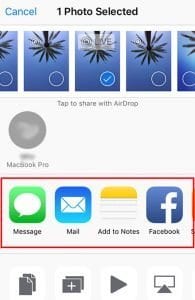
Il modo più semplice per superare questo problema è semplicemente utilizzare il foglio delle azioni.
- Toccare una foto nell’app Foto.
- Toccare l’icona Condividi nell’angolo in basso a destra.
- Trova l’app che vuoi condividere e toccala.
Dal momento che l’utilizzo del foglio Share converte automaticamente i formati ad alta efficienza in formati più compatibili, questo sembra il metodo che Apple ha immaginato che gli utenti utilizzassero.
E nella stragrande maggioranza degli scenari di condivisione, questo metodo sarà sufficiente. Ma dipende davvero dalla piattaforma su cui si condividono le foto.
Ad esempio, se si utilizza il foglio Condividi per pubblicare una foto su Instagram, non sarà possibile modificare la foto utilizzando i filtri o gli strumenti di editing di Instagram. Immaginiamo che ci siano problemi simili per altre applicazioni di fotoritocco o di social media.
Passare a un formato più compatibile
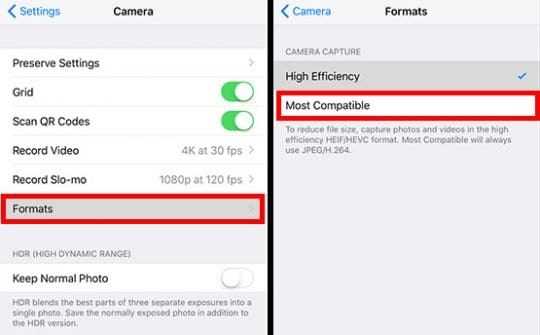
Naturalmente, è possibile risolvere completamente il problema semplicemente disabilitando la formattazione HEVC e HEIF in iOS.
Questo è certamente un metodo “terra bruciata”, poiché significa che si rinuncia a tutti i vantaggi della nuova alta efficienza di Apple.
In ogni caso, è possibile modificare il formato di acquisizione di Apple con i seguenti passaggi.
- Aprire Impostazioni.
- Navigare e toccare su Camera.
- Toccare su Formati.
- Sotto “Camera Capture”, impostare il formato su “Most Compatible”.
Vale la pena di notare che questo vale solo per i video e le foto future, quindi disabilitare l’acquisizione ad alta efficienza non servirà a nulla per le foto già scattate. Sarà necessario condividerle o convertirle manualmente.
Il che ci porta a…
Come convertire su iOS
Se vi trovate ancora con un batch di file HEIF o HEVC sul vostro dispositivo iOS che vorreste utilizzare, ci sono un paio di modi semplici per convertirli.
Ancora meglio, questi metodi possono essere fatti senza scaricare alcun software di terze parti (che di solito non raccomandiamo, a meno che non siano di uno sviluppatore controllato).
Il più semplice è utilizzare il foglio Share per inviarli via e-mail a se stessi . Quando scaricherai nuovamente l’immagine dal tuo client di posta elettronica, sarà in un formato più compatibile.
In alternativa, è possibile utilizzare la scheda Condividi per caricare una foto su una piattaforma di archiviazione cloud come Dropbox. È sufficiente scaricare nuovamente la foto e sarà in JPEG o H.264.
Allo stesso modo, se avete bisogno di convertire le foto in lotti, basta trasferirle su un Mac o PC con un cavo Lightning. Saranno modificate automaticamente, a seconda delle vostre impostazioni.
Assicurati di andare su Impostazioni -> Fotocamera -> Formati. Quindi, selezionare Automatico nel sottomenu Trasferisci a Mac o PC.
Ci auguriamo che questi consigli vi siano stati utili. Fateci sapere se avete domande nei commenti qui sotto.
<
